
Windows 11 システムのインストール プロセス中に、多くのユーザーが「PC は TPM2.0 をサポートする必要がある」という問題に遭遇しました。BIOS 設定インターフェイスで TMP 機能を有効にするか、対応するファイルを巧みに置き換えて TMP 機能を回避できます。これら 2 つの方法は、TPM 検出によって効果的に解決できます。これらのソリューションを一緒に詳しく調べてみましょう。
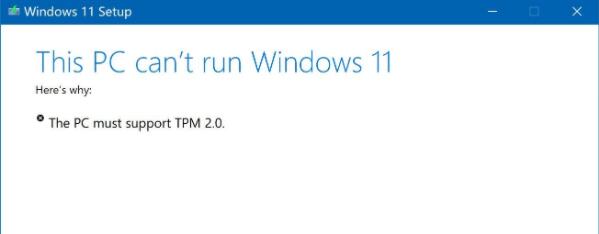
というメッセージが表示された場合の対処方法 1:
1. まずコンピューターを再起動します。ショートカット キー (ホットキー) を使用して、BIOS セットアップ インターフェイスに入ります。
2. この BIOS 設定で、TMP または CMOC 関連のオプションを探し、それらを正常に開始します。

2. ファイルを置き換えます
1. BIOS 設定インターフェイスで結果が見つからない場合は、マザーボードが不良である可能性が高くなります。 TPM2.0 はサポートされていません。
2. この状況に直面した場合、関連ファイルを置き換えるというより洗練された戦略を通じてこの問題を解決することを選択する必要があります。
3. まず、追加の美しい win10 イメージ ファイルをダウンロードする必要があります。
4. 上記のリンクをタップし、ファイルをダウンロードして保存した後すぐに開き、「ソース」フォルダーに移動します。
5.「install.wim」ファイルと「appraiserres.dll」ファイルを見つけて、win11 イメージ ファイルの「source」フォルダーに配置すると、元のファイルが正常に置き換えられます。
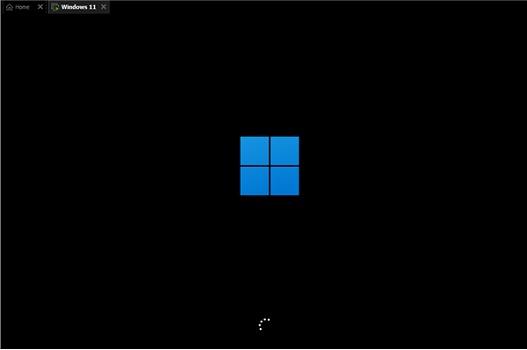
以上がWin11のインストールにTPM2.0が必要な問題の解決方法の詳細内容です。詳細については、PHP 中国語 Web サイトの他の関連記事を参照してください。